KontrolPack을 사용하여 네트워크를 통해 컴퓨터 연결/제어

KontrolPack을 사용하여 네트워크의 컴퓨터를 손쉽게 제어하세요. 서로 다른 운영 체제를 사용하는 컴퓨터를 손쉽게 연결하고 관리하세요.
Linux 데스크탑 또는 랩탑을 위한 좋은 전자책 리더가 필요하십니까? 쿠도를 확인하세요. 다양한 전자책 형식 을 처리할 수 있는 "올인원" 오픈 소스 도구입니다 . Linux 시스템에서 작동시키는 방법은 다음과 같습니다.
쿠도 리더 설치
Koodo Reader 앱은 Linux 플랫폼을 매우 지원합니다. Koodo는 Ubuntu, Debian, Arch Linux, Fedora, OpenSUSE 및 Snap 패키지에서 작동합니다. 소프트웨어를 설치하려면 터미널 창이 필요합니다.
Linux 데스크톱에서 터미널 창을 시작하는 방법을 모르십니까? 먼저 키보드에서 Ctrl + Alt + T를 누릅니다. 또는 앱 메뉴에서 "터미널"을 검색하여 실행합니다.
터미널 창을 열고 사용할 준비가 된 상태에서 설치를 시작할 수 있습니다. Linux OS와 일치하는 설치 지침을 사용하여 컴퓨터에 Koodo Reader를 설정합니다.
우분투
Ubuntu에서 Koodo를 다운로드하려면 아래의 wget 다운로드 명령 을 사용하여 최신 Koodo DEB 패키지를 컴퓨터에 다운로드하십시오 .
wget https://github.com/troyeguo/koodo-reader/releases/download/v1.4.0/Koodo.Reader-1.4.0.deb
최신 Koodo 릴리스를 Linux 컴퓨터에 다운로드한 후 apt install 명령을 실행하여 컴퓨터에 Koodo를 설치합니다.
sudo apt 설치 ./Koodo.Reader-1.4.0.deb
데비안
Debian Linux 시스템에서 Koodo를 작동시키려면 Koodo Github 페이지 에서 최신 DEB 패키지를 다운로드해야 합니다 . 다음 wget 다운로드 명령을 사용하여 DEB 패키지를 다운로드할 수 있습니다.
wget https://github.com/troyeguo/koodo-reader/releases/download/v1.4.0/Koodo.Reader-1.4.0.deb
설치는 Linux 컴퓨터에 다운로드된 Koodo DEB 패키지로 시작할 수 있습니다. dpkg 명령을 사용하여 Debian PC에서 Koodo DEB 패키지를 설정합니다.
sudo dpkg -i Koodo.Reader-1.4.0.deb
Koodo DEB 패키지를 시스템에 설치한 후 apt-get install -f를 실행하여 설치 프로세스 중에 발생할 수 있는 종속성 문제를 수정 해야 합니다 .
sudo apt-get 설치 -f
아치 리눅스
Koodo Reader는 공식 소프트웨어 리포지토리 또는 AUR 에서 Arch Linux에 사용할 수 없습니다 . 그러나 Debtap 도구를 사용하여 공식 Arch Linux 패키지로 변환되었습니다. 시스템에 설치하려면 다음 명령을 입력하십시오.
wget https://archive.org/download/koodo-reader-1.3.9-1-x86_64.pkg.tar/koodo-reader-1.3.9-1-x86_64.pkg.tar.zst
sudo pacman -U 쿠도 리더-1.3.9-1-x86_64.pkg.tar.zst
페도라
Koodo Reader에 사용할 수 있는 공식 RPM 패키지가 있습니다 . RPM 패키지를 다운로드하려면 아래의 wget 다운로드 명령을 사용하십시오.
wget https://github.com/troyeguo/koodo-reader/releases/download/v1.4.0/Koodo.Reader-1.4.0.rpm
최신 Koodo Reader RPM 패키지를 컴퓨터에 다운로드한 후 아래의 dnf 설치 명령을 사용하여 Fedora Linux에 설치할 수 있습니다.
sudo dnf install Koodo.Reader-1.4.0.rpm
오픈수세
OpenSUSE Linux를 사용하는 경우 Koodo Reader 애플리케이션에 설치할 수 있는 RPM 패키지가 있다는 사실에 기뻐할 것입니다. RPM 패키지를 사용하려면 다음 wget 다운로드 명령을 사용하십시오.
wget https://github.com/troyeguo/koodo-reader/releases/download/v1.4.0/Koodo.Reader-1.4.0.rpm
Koodo Reader RPM 패키지가 다운로드되면 아래 zypper 설치 명령을 사용하여 OpenSUSE 시스템에 소프트웨어를 설치합니다.
sudo zypper 설치 Koodo.Reader-1.4.0.rpm
스냅 패키지
Koodo가 Linux 시스템에서 Snap 패키지로 작동하도록 하려면 주제에 대한 방법 안내 에 따라 컴퓨터에서 Snap 패키지 런타임을 활성화하십시오 .
시스템에서 Snap 패키지 런타임을 설정한 후 wget 다운로드 명령을 사용하고 최신 Koodo 스냅 파일을 가져옵니다.
wget https://bit.ly/3HKWNhn -O ~/Downloads/Koodo-Reader-1.3.9.snap
아래 명령으로 Snap 패키지를 설치하십시오. 패키지 파일은 공식 스토어가 아닌 로컬 파일이므로 –dangerous 플래그를 사용하여 패키지 파일을 설치해야 합니다 .
cd ~/다운로드/
sudo 스냅 설치 Koodo-Reader-1.3.9.snap --위험
리눅스에서 쿠도 사용하기
Linux에서 Koodo를 사용하려면 먼저 컴퓨터에서 앱을 실행하세요. 애플리케이션 메뉴를 통해 Koodo를 시작할 수 있습니다. 열리면 아래의 단계별 지침을 따르십시오.
1단계: Koodo가 열린 상태에서 "가져오기" 버튼을 찾아 마우스로 클릭합니다. 이 버튼을 선택하면 팝업창이 나타납니다. 팝업 창을 사용하여 PDF, EPUB, MOBI 또는 기타 전자책 형식을 찾아 선택합니다.
2단계: 팝업 메뉴에서 전자책 파일을 선택한 후 "열기" 버튼을 클릭하여 책 파일을 Koodo 전자책 리더로 가져옵니다. 1단계와 2단계를 필요한 만큼 반복하여 모든 책을 앱에 추가합니다.
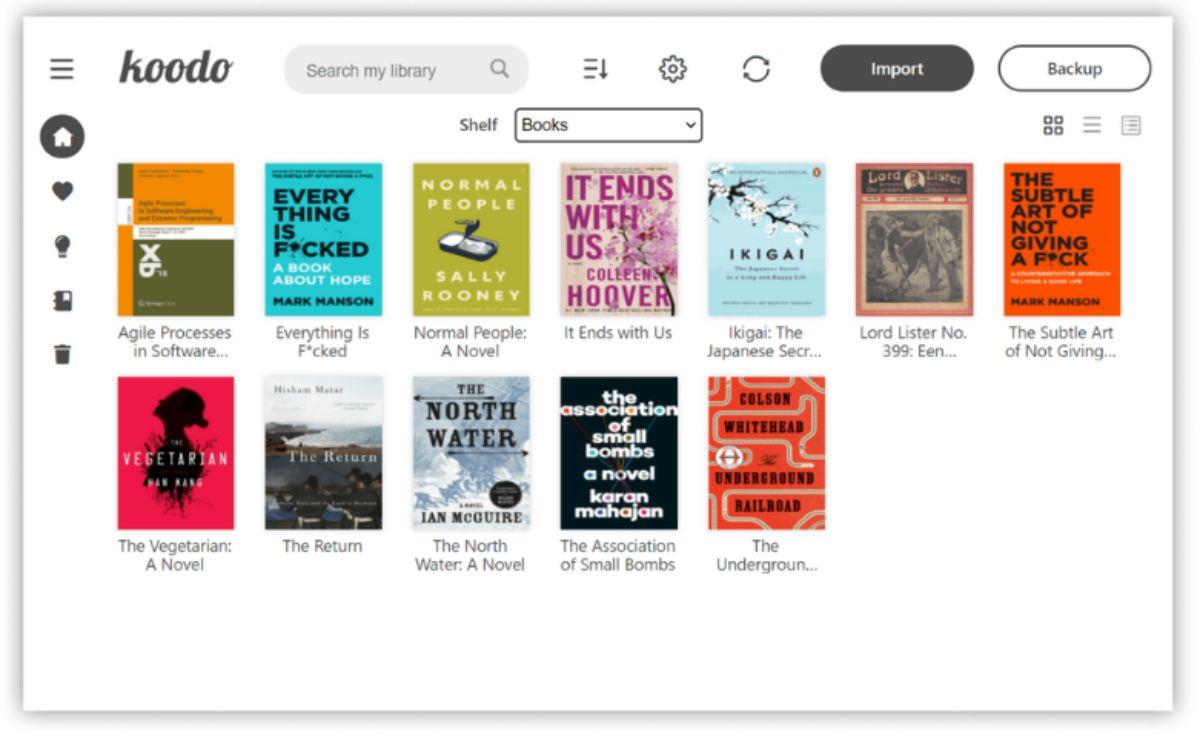
3단계: eBook을 Koodo로 가져오면 "도서" 섹션에 나타납니다. "도서" 섹션을 살펴보고 읽을 eBook을 선택합니다. 그렇게 하면 리더 UI가 나타납니다.
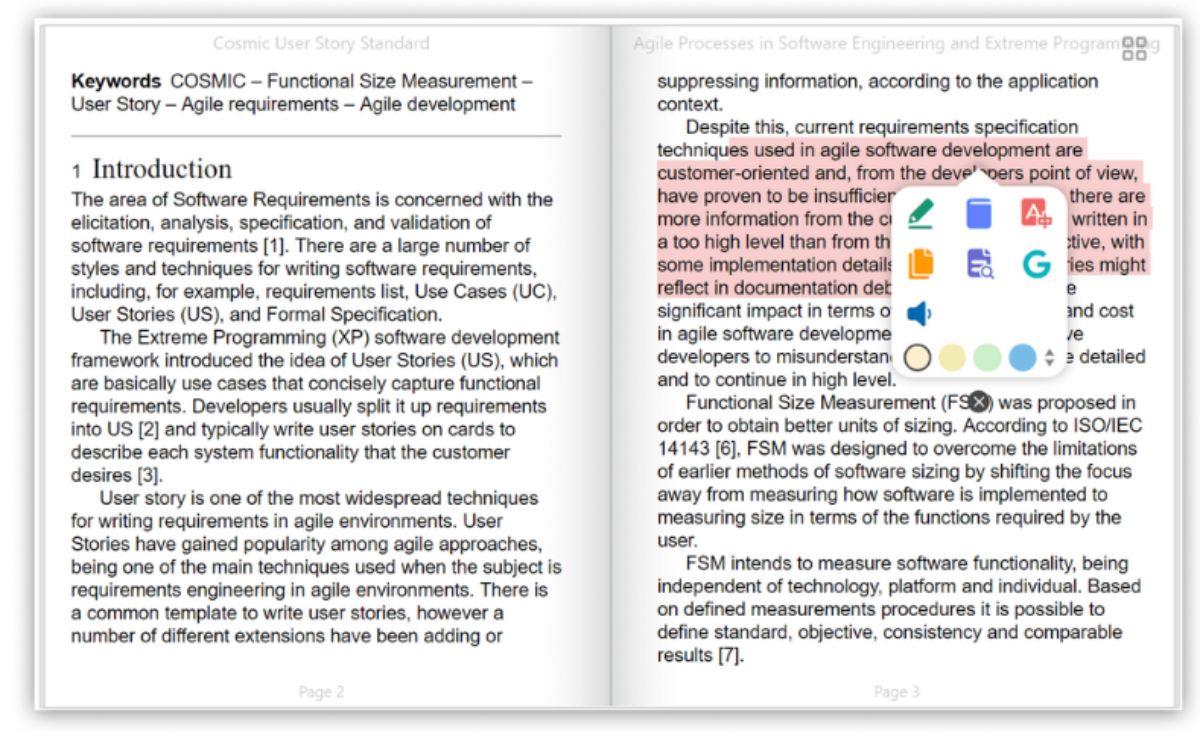
여기에서 전자책을 자유롭게 읽을 수 있습니다. Koodo에서 내 위치를 저장할 북마크를 생성하려면 리더 UI에서 북마크 아이콘을 선택하세요.
KontrolPack을 사용하여 네트워크의 컴퓨터를 손쉽게 제어하세요. 서로 다른 운영 체제를 사용하는 컴퓨터를 손쉽게 연결하고 관리하세요.
반복되는 작업을 자동으로 수행하고 싶으신가요? 버튼을 여러 번 수동으로 클릭하는 대신, 앱이 자동으로 실행되도록 하면 더 좋지 않을까요?
iDownloade는 BBC iPlayer 서비스에서 DRM 없는 콘텐츠를 다운로드할 수 있는 크로스 플랫폼 도구입니다. 두 영상 모두 .mov 형식으로 다운로드할 수 있습니다.
우리는 Outlook 2010의 기능을 매우 자세히 다루었지만 2010년 6월 이전에는 출시되지 않으므로 Thunderbird 3를 살펴볼 시간입니다.
누구나 가끔은 휴식이 필요합니다. 흥미로운 게임을 찾고 있다면 Flight Gear를 한번 플레이해 보세요. 무료 멀티 플랫폼 오픈소스 게임입니다.
MP3 Diags는 음악 오디오 컬렉션의 문제를 해결하는 최고의 도구입니다. MP3 파일에 태그를 지정하고, 누락된 앨범 커버 아트를 추가하고, VBR을 수정할 수 있습니다.
Google Wave와 마찬가지로 Google Voice는 전 세계적으로 큰 화제를 불러일으켰습니다. Google은 우리의 소통 방식을 바꾸는 것을 목표로 하고 있으며,
Flickr 사용자가 사진을 고화질로 다운로드할 수 있는 도구는 많지만, Flickr Favorites를 다운로드할 수 있는 방법이 있을까요? 최근에
샘플링이란 무엇입니까? 위키피디아에 따르면 "음반의 일부 또는 샘플을 가져와 악기나 기타 도구로 재사용하는 행위입니다.
Google 사이트는 사용자가 Google 서버에 웹사이트를 호스팅할 수 있도록 하는 Google의 서비스입니다. 하지만 한 가지 문제가 있습니다. 백업 기능이 내장되어 있지 않다는 것입니다.



![FlightGear 비행 시뮬레이터를 무료로 다운로드하세요 [재밌게 즐기세요] FlightGear 비행 시뮬레이터를 무료로 다운로드하세요 [재밌게 즐기세요]](https://tips.webtech360.com/resources8/r252/image-7634-0829093738400.jpg)




